Herramienta de IA FormulaBot Mejora la Productividad en Excel y Google Sheets
¿Tienes dificultades con fórmulas complejas de Excel o Google Sheets? En una era impulsada por datos, el manejo eficiente de datos es esencial. FormulaBot, una solución impulsada por IA, simplifica la creación y explicación de fórmulas para usuarios de Excel y Google Sheets. Ya seas un experto en datos o un principiante, FormulaBot agiliza las tareas, ahorra tiempo y aumenta la productividad. Este artículo explora las características, precios y uso de FormulaBot, ayudándote a optimizar el análisis de datos con facilidad.
Puntos Clave
FormulaBot utiliza IA para crear fórmulas de Excel y Google Sheets.
Proporciona tanto generación de fórmulas como explicaciones detalladas.
Ofrece créditos mensuales gratuitos limitados para uso básico.
Planes de precios flexibles se adaptan a diversas necesidades de los usuarios.
Incluye guías paso a paso para aplicar fórmulas.
Maneja tareas desde cálculos simples hasta análisis avanzados.
Enfatiza referencias de celdas precisas para resultados exactos.
FormulaBot agiliza tareas complejas, mejorando la eficiencia del análisis de datos.
Explorando FormulaBot
¿Qué es FormulaBot?
FormulaBot es una plataforma impulsada por IA que simplifica Excel y Google Sheets generando fórmulas basadas en la entrada del usuario. Los usuarios describen el resultado deseado, y FormulaBot crea la fórmula correcta.
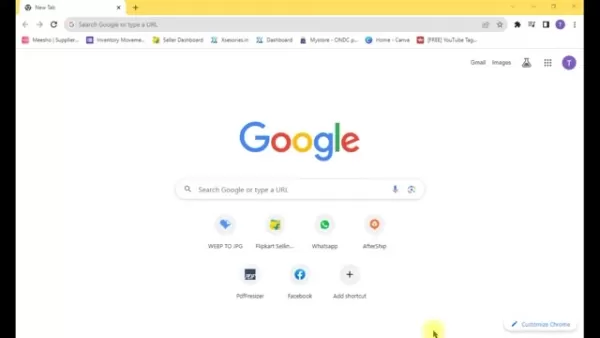
Esta herramienta es ideal para aquellos menos familiarizados con la sintaxis de fórmulas o que buscan acelerar su flujo de trabajo.
Actuando como un asistente de datos virtual, FormulaBot interpreta instrucciones y entrega fórmulas funcionales. Reduce errores, ahorra tiempo y permite a los usuarios centrarse en los conocimientos de datos en lugar de la sintaxis de las fórmulas.
Aunque no es completamente gratuita, FormulaBot ofrece cinco créditos mensuales sin costo, con planes pagos disponibles para uso extendido. No se necesita experiencia técnica: los usuarios ingresan un prompt, y FormulaBot genera la fórmula adecuada para Excel o Google Sheets, mejorando el flujo de trabajo y las habilidades con hojas de cálculo.
Para comenzar, busca FormulaBot en tu navegador, luego ingresa instrucciones específicas. Por ejemplo, solicita la suma de una columna basada en una condición, como una palabra específica o una fecha, y especifica si necesitas que se genere o explique una fórmula.
Usando la Interfaz
La interfaz de FormulaBot es amigable e intuitiva al iniciar sesión.
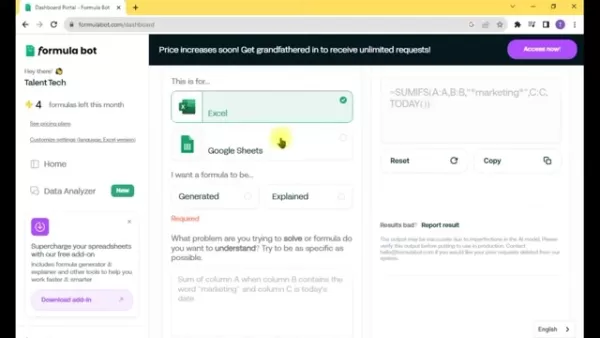
Las características clave incluyen:
- Analizador de Datos: Carga y analiza datos directamente, obteniendo conocimientos con IA.
- Generadores de Fórmulas: Herramienta principal para crear fórmulas de Excel y Google Sheets según tus necesidades.
- Complementos: Funciones adicionales para mejorar la funcionalidad de las hojas de cálculo.
- Precios: Detalles sobre planes de suscripción y opciones de créditos.
Estas opciones facilitan el uso de FormulaBot para tareas específicas.
Características Avanzadas de FormulaBot
Creando Fórmulas Precisas
FormulaBot destaca en generar fórmulas precisas cuando se le dan instrucciones claras. Las mejores prácticas incluyen:
- Especificar Celdas Exactas: Usa referencias precisas (por ejemplo, A1, filas 1-2, columna B) para obtener mejores resultados.
- Ser Claro: Instrucciones vagas pueden llevar a fórmulas menos precisas.
- Incluir Números de Fila/Columna: Esto asegura la especificidad de la fórmula.
- Usar Prompts Detallados: Varias frases mejoran la precisión de la IA.
Seguir estos consejos asegura que FormulaBot entregue fórmulas relevantes y efectivas.
Interpretando Resultados de Fórmulas
Consulta la tabla a continuación para ejemplos de fórmulas comunes de Excel y Google Sheets:
| Operación | Fórmula | Descripción|| :-------- | :-------------------------------------------------------------------------- | :----------------------------------------------------------------------------------------- || Suma | ,[object Object],| Suma todos los números en las celdas A1 a A10. || Promedio | ,[object Object],| Calcula el promedio de los números en las celdas B1 a B10. || Conteo | ,[object Object],| Cuenta las celdas con números en el rango C1 a C10. || Máximo | ,[object Object],| Encuentra el número más alto en las celdas D1 a D10.|| Mínimo | ,[object Object],| Identifica el número más bajo en las celdas E1 a E10. || SI | ,[object Object],| Devuelve "Aprobado" si F1 es mayor a 70, de lo contrario "Reprobado". || BUSCARV | ,[object Object], | Busca G1 en la primera columna de A1:B10 y devuelve el valor de la segunda columna.|| CONCATENAR | ,[object Object], | Combina el texto en H1 e I1 con un espacio entre ellos. || SUMAR.SI | ,[object Object], | Suma los valores en J1:J10 que son mayores a 0. || CONTAR.SI | ,[object Object], | Cuenta las celdas en K1:K10 que contienen "manzana".|
Estos ejemplos aclaran cómo funcionan los resultados de FormulaBot, ayudando a los usuarios a aplicar fórmulas y optimizar flujos de trabajo.
Usando FormulaBot Efectivamente
Pasos para Generar Fórmulas
Crear fórmulas con FormulaBot es simple. Sigue estos pasos:
- Visita FormulaBot:
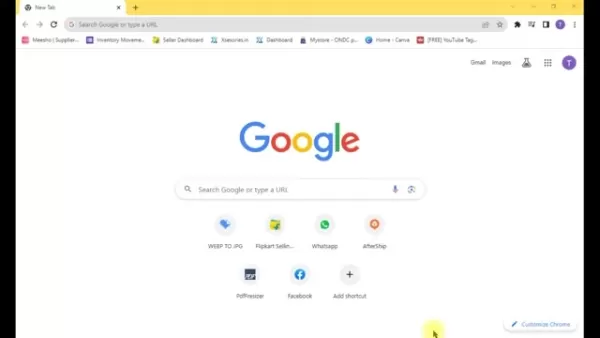
Abre tu navegador y ve al sitio web de FormulaBot.
- Accede al Panel: Inicia sesión e ingresa tu prompt en el campo proporcionado.
- Elige tu Plataforma: Especifica si la fórmula es para Excel o Google Sheets.
- Generar Fórmula: Haz clic en 'Generar' para ver el resultado.
- Revisar Resultado: Comprende la fórmula y su función.
- Refinar si es Necesario: Ajusta el prompt para obtener diferentes resultados si es necesario.
Consejos para Prompts Efectivos
Crear prompts claros mejora la precisión de FormulaBot. Consejos clave:
- Usar Lenguaje Específico: Proporciona instrucciones detalladas y claras.
- Agregar Contexto: Describe explícitamente la tarea para obtener mejores resultados.
- Probar y Refinar: Ajusta los prompts según los resultados para mejorar la precisión.
Resumen de Precios de FormulaBot
Desglose de Precios
FormulaBot ofrece cinco créditos gratuitos mensuales, pero los usuarios frecuentes pueden necesitar un plan pago. Los precios están diseñados para todos, desde usuarios ocasionales hasta analistas profesionales.
Elige un plan que se alinee con tus necesidades para un valor óptimo. Cada plan ofrece diferentes niveles de acceso y soporte.
Ventajas y Desventajas de FormulaBot
Ventajas
Simplifica la creación de fórmulas complejas
Ahorra tiempo y reduce esfuerzo
Mejora la precisión, minimizando errores
Aumenta la productividad para tareas de datos
Combina generación y explicación de fórmulas
Impulsado por IA avanzada
Desventajas
No es completamente gratuito; se requieren planes pagos para uso intensivo
La precisión depende de prompts claros y específicos
Créditos gratuitos mensuales limitados
Puede no ser adecuado para usuarios que prefieren escribir fórmulas manualmente
Preguntas Frecuentes
¿Es FormulaBot gratuito?
FormulaBot proporciona cinco créditos gratuitos mensuales. El uso adicional requiere una suscripción. Los créditos gratuitos ofrecen una prueba para probar funciones, pero la funcionalidad avanzada necesita un plan pago.
¿Puede FormulaBot explicar fórmulas existentes?
Sí, FormulaBot puede desglosar fórmulas existentes, explicando su lógica y funcionalidad. Esto es útil para entender fórmulas complejas o analizar hojas de cálculo de otros. Ingresa la fórmula para obtener una explicación clara, ayudando al aprendizaje y la adaptación.
¿Qué tipos de fórmulas puede generar FormulaBot?
FormulaBot soporta una amplia gama de fórmulas de Excel y Google Sheets, desde cálculos de desviación estándar hasta asegurar entradas de datos uniformes.
¿Cuáles son las características principales de FormulaBot?
El sitio web de FormulaBot se centra en herramientas de generación y explicación de fórmulas impulsadas por IA, permitiendo a los usuarios trabajar de manera más inteligente y profundizar en su experiencia con hojas de cálculo.
Temas Relacionados
Alternativas a FormulaBot
FormulaBot es efectivo pero de pago, lo que puede no ser adecuado para todos. Las alternativas incluyen Bardeen AI, Airis AI, Excelly AI y Sheet AI. Investiga sus características y precios para encontrar la mejor opción.
Aumentando la Productividad en Excel y Google Sheets
Excel y Google Sheets son poderosos pero pueden ser desafiantes sin conocimientos técnicos. Consejos para mejorar la eficiencia incluyen:
- Dominar Atajos: Usa atajos de teclado para tareas como copiar o dar formato.
- Aprovechar Tablas Dinámicas: Resume grandes conjuntos de datos para obtener conocimientos rápidos.
- Crear Macros: Automatiza tareas repetitivas con acciones grabadas.
- Aplicar Formato Condicional: Resalta datos clave o tendencias.
- Usar Herramientas de IA: Herramientas como FormulaBot simplifican procesos desconocidos.
Estas estrategias pueden mejorar significativamente tu eficiencia en Excel y Google Sheets.
Artículo relacionado
 Transforma tus selfies en obras maestras de IA en 3D con banderas y letras a través de Bing
Libera tu potencial creativo y crea asombrosos retratos 3D mejorados con IA y un toque nacional personalizado. Este tutorial fácil de seguir revela cómo transformar imágenes digitales normales en llam
Transforma tus selfies en obras maestras de IA en 3D con banderas y letras a través de Bing
Libera tu potencial creativo y crea asombrosos retratos 3D mejorados con IA y un toque nacional personalizado. Este tutorial fácil de seguir revela cómo transformar imágenes digitales normales en llam
 Gemini Nano Banana mejora la coherencia y el control de la edición de imágenes a escala empresarial, pero aún tiene margen de mejora
Presentación de Gemini 2.5 Flash ImageGoogle ha presentado Gemini 2.5 Flash Image, anteriormente conocido internamente como "nanobanana" durante las pruebas beta. Este modelo avanzado proporciona a la
Gemini Nano Banana mejora la coherencia y el control de la edición de imágenes a escala empresarial, pero aún tiene margen de mejora
Presentación de Gemini 2.5 Flash ImageGoogle ha presentado Gemini 2.5 Flash Image, anteriormente conocido internamente como "nanobanana" durante las pruebas beta. Este modelo avanzado proporciona a la
 Innovaciones en hardware de IA: Los humanoides y los dispositivos audiovisuales, protagonistas en TechCrunch Disrupt 2025
TechCrunch Disrupt 2025: El futuro del hardware de IAMarque sus calendarios del 27 al 29 de octubre, ya que TechCrunch Disrupt vuelve a Moscone West en San Francisco, reuniendo a más de 10.000 líderes
comentario (3)
0/200
Innovaciones en hardware de IA: Los humanoides y los dispositivos audiovisuales, protagonistas en TechCrunch Disrupt 2025
TechCrunch Disrupt 2025: El futuro del hardware de IAMarque sus calendarios del 27 al 29 de octubre, ya que TechCrunch Disrupt vuelve a Moscone West en San Francisco, reuniendo a más de 10.000 líderes
comentario (3)
0/200
![JuanMartínez]() JuanMartínez
JuanMartínez
 19 de agosto de 2025 01:00:59 GMT+02:00
19 de agosto de 2025 01:00:59 GMT+02:00
FormulaBot sounds like a game-changer for spreadsheet nerds like me! 😎 I’m curious if it can handle my messy datasets as smoothly as it claims. Worth a try!


 0
0
![HarryAllen]() HarryAllen
HarryAllen
 7 de agosto de 2025 07:01:05 GMT+02:00
7 de agosto de 2025 07:01:05 GMT+02:00
FormulaBot sounds like a game-changer for Excel nerds like me! 😎 It’s crazy how AI can just spit out formulas from plain text. Saves so much time, but I wonder if it’ll make me lazy at learning Excel tricks.


 0
0
![EdwardRamirez]() EdwardRamirez
EdwardRamirez
 4 de agosto de 2025 08:48:52 GMT+02:00
4 de agosto de 2025 08:48:52 GMT+02:00
FormulaBot sounds like a game-changer for Excel! I’ve been wrestling with VLOOKUP for ages, and this could save me hours. Anyone tried it yet? 😄


 0
0
¿Tienes dificultades con fórmulas complejas de Excel o Google Sheets? En una era impulsada por datos, el manejo eficiente de datos es esencial. FormulaBot, una solución impulsada por IA, simplifica la creación y explicación de fórmulas para usuarios de Excel y Google Sheets. Ya seas un experto en datos o un principiante, FormulaBot agiliza las tareas, ahorra tiempo y aumenta la productividad. Este artículo explora las características, precios y uso de FormulaBot, ayudándote a optimizar el análisis de datos con facilidad.
Puntos Clave
FormulaBot utiliza IA para crear fórmulas de Excel y Google Sheets.
Proporciona tanto generación de fórmulas como explicaciones detalladas.
Ofrece créditos mensuales gratuitos limitados para uso básico.
Planes de precios flexibles se adaptan a diversas necesidades de los usuarios.
Incluye guías paso a paso para aplicar fórmulas.
Maneja tareas desde cálculos simples hasta análisis avanzados.
Enfatiza referencias de celdas precisas para resultados exactos.
FormulaBot agiliza tareas complejas, mejorando la eficiencia del análisis de datos.
Explorando FormulaBot
¿Qué es FormulaBot?
FormulaBot es una plataforma impulsada por IA que simplifica Excel y Google Sheets generando fórmulas basadas en la entrada del usuario. Los usuarios describen el resultado deseado, y FormulaBot crea la fórmula correcta.
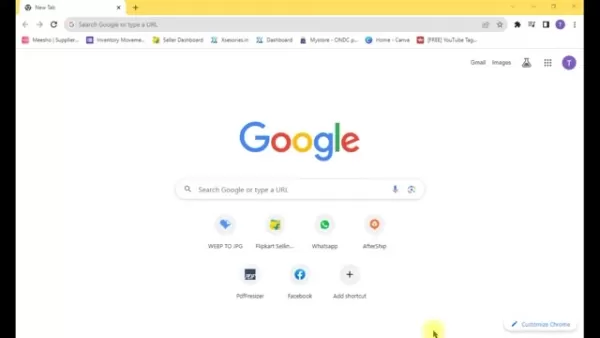
Esta herramienta es ideal para aquellos menos familiarizados con la sintaxis de fórmulas o que buscan acelerar su flujo de trabajo.
Actuando como un asistente de datos virtual, FormulaBot interpreta instrucciones y entrega fórmulas funcionales. Reduce errores, ahorra tiempo y permite a los usuarios centrarse en los conocimientos de datos en lugar de la sintaxis de las fórmulas.
Aunque no es completamente gratuita, FormulaBot ofrece cinco créditos mensuales sin costo, con planes pagos disponibles para uso extendido. No se necesita experiencia técnica: los usuarios ingresan un prompt, y FormulaBot genera la fórmula adecuada para Excel o Google Sheets, mejorando el flujo de trabajo y las habilidades con hojas de cálculo.
Para comenzar, busca FormulaBot en tu navegador, luego ingresa instrucciones específicas. Por ejemplo, solicita la suma de una columna basada en una condición, como una palabra específica o una fecha, y especifica si necesitas que se genere o explique una fórmula.
Usando la Interfaz
La interfaz de FormulaBot es amigable e intuitiva al iniciar sesión.
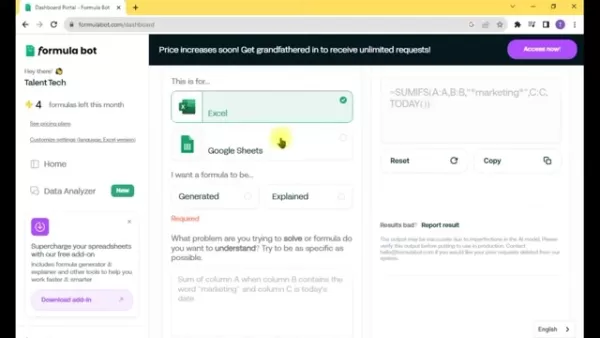
Las características clave incluyen:
- Analizador de Datos: Carga y analiza datos directamente, obteniendo conocimientos con IA.
- Generadores de Fórmulas: Herramienta principal para crear fórmulas de Excel y Google Sheets según tus necesidades.
- Complementos: Funciones adicionales para mejorar la funcionalidad de las hojas de cálculo.
- Precios: Detalles sobre planes de suscripción y opciones de créditos.
Estas opciones facilitan el uso de FormulaBot para tareas específicas.
Características Avanzadas de FormulaBot
Creando Fórmulas Precisas
FormulaBot destaca en generar fórmulas precisas cuando se le dan instrucciones claras. Las mejores prácticas incluyen:
- Especificar Celdas Exactas: Usa referencias precisas (por ejemplo, A1, filas 1-2, columna B) para obtener mejores resultados.
- Ser Claro: Instrucciones vagas pueden llevar a fórmulas menos precisas.
- Incluir Números de Fila/Columna: Esto asegura la especificidad de la fórmula.
- Usar Prompts Detallados: Varias frases mejoran la precisión de la IA.
Seguir estos consejos asegura que FormulaBot entregue fórmulas relevantes y efectivas.
Interpretando Resultados de Fórmulas
Consulta la tabla a continuación para ejemplos de fórmulas comunes de Excel y Google Sheets:
| Operación | Fórmula | Descripción|| :-------- | :-------------------------------------------------------------------------- | :----------------------------------------------------------------------------------------- || Suma | ,[object Object],| Suma todos los números en las celdas A1 a A10. || Promedio | ,[object Object],| Calcula el promedio de los números en las celdas B1 a B10. || Conteo | ,[object Object],| Cuenta las celdas con números en el rango C1 a C10. || Máximo | ,[object Object],| Encuentra el número más alto en las celdas D1 a D10.|| Mínimo | ,[object Object],| Identifica el número más bajo en las celdas E1 a E10. || SI | ,[object Object],| Devuelve "Aprobado" si F1 es mayor a 70, de lo contrario "Reprobado". || BUSCARV | ,[object Object], | Busca G1 en la primera columna de A1:B10 y devuelve el valor de la segunda columna.|| CONCATENAR | ,[object Object], | Combina el texto en H1 e I1 con un espacio entre ellos. || SUMAR.SI | ,[object Object], | Suma los valores en J1:J10 que son mayores a 0. || CONTAR.SI | ,[object Object], | Cuenta las celdas en K1:K10 que contienen "manzana".|
Estos ejemplos aclaran cómo funcionan los resultados de FormulaBot, ayudando a los usuarios a aplicar fórmulas y optimizar flujos de trabajo.
Usando FormulaBot Efectivamente
Pasos para Generar Fórmulas
Crear fórmulas con FormulaBot es simple. Sigue estos pasos:
- Visita FormulaBot:
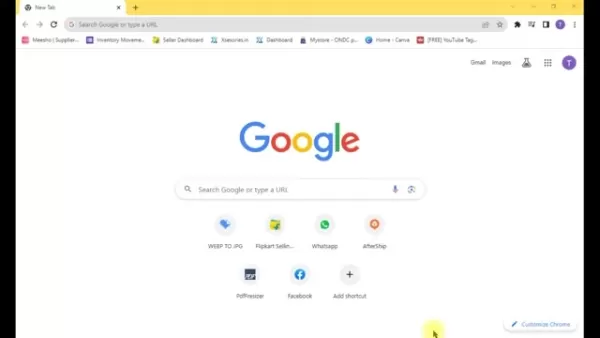
Abre tu navegador y ve al sitio web de FormulaBot.
- Accede al Panel: Inicia sesión e ingresa tu prompt en el campo proporcionado.
- Elige tu Plataforma: Especifica si la fórmula es para Excel o Google Sheets.
- Generar Fórmula: Haz clic en 'Generar' para ver el resultado.
- Revisar Resultado: Comprende la fórmula y su función.
- Refinar si es Necesario: Ajusta el prompt para obtener diferentes resultados si es necesario.
Consejos para Prompts Efectivos
Crear prompts claros mejora la precisión de FormulaBot. Consejos clave:
- Usar Lenguaje Específico: Proporciona instrucciones detalladas y claras.
- Agregar Contexto: Describe explícitamente la tarea para obtener mejores resultados.
- Probar y Refinar: Ajusta los prompts según los resultados para mejorar la precisión.
Resumen de Precios de FormulaBot
Desglose de Precios
FormulaBot ofrece cinco créditos gratuitos mensuales, pero los usuarios frecuentes pueden necesitar un plan pago. Los precios están diseñados para todos, desde usuarios ocasionales hasta analistas profesionales.
Elige un plan que se alinee con tus necesidades para un valor óptimo. Cada plan ofrece diferentes niveles de acceso y soporte.
Ventajas y Desventajas de FormulaBot
Ventajas
Simplifica la creación de fórmulas complejas
Ahorra tiempo y reduce esfuerzo
Mejora la precisión, minimizando errores
Aumenta la productividad para tareas de datos
Combina generación y explicación de fórmulas
Impulsado por IA avanzada
Desventajas
No es completamente gratuito; se requieren planes pagos para uso intensivo
La precisión depende de prompts claros y específicos
Créditos gratuitos mensuales limitados
Puede no ser adecuado para usuarios que prefieren escribir fórmulas manualmente
Preguntas Frecuentes
¿Es FormulaBot gratuito?
FormulaBot proporciona cinco créditos gratuitos mensuales. El uso adicional requiere una suscripción. Los créditos gratuitos ofrecen una prueba para probar funciones, pero la funcionalidad avanzada necesita un plan pago.
¿Puede FormulaBot explicar fórmulas existentes?
Sí, FormulaBot puede desglosar fórmulas existentes, explicando su lógica y funcionalidad. Esto es útil para entender fórmulas complejas o analizar hojas de cálculo de otros. Ingresa la fórmula para obtener una explicación clara, ayudando al aprendizaje y la adaptación.
¿Qué tipos de fórmulas puede generar FormulaBot?
FormulaBot soporta una amplia gama de fórmulas de Excel y Google Sheets, desde cálculos de desviación estándar hasta asegurar entradas de datos uniformes.
¿Cuáles son las características principales de FormulaBot?
El sitio web de FormulaBot se centra en herramientas de generación y explicación de fórmulas impulsadas por IA, permitiendo a los usuarios trabajar de manera más inteligente y profundizar en su experiencia con hojas de cálculo.
Temas Relacionados
Alternativas a FormulaBot
FormulaBot es efectivo pero de pago, lo que puede no ser adecuado para todos. Las alternativas incluyen Bardeen AI, Airis AI, Excelly AI y Sheet AI. Investiga sus características y precios para encontrar la mejor opción.
Aumentando la Productividad en Excel y Google Sheets
Excel y Google Sheets son poderosos pero pueden ser desafiantes sin conocimientos técnicos. Consejos para mejorar la eficiencia incluyen:
- Dominar Atajos: Usa atajos de teclado para tareas como copiar o dar formato.
- Aprovechar Tablas Dinámicas: Resume grandes conjuntos de datos para obtener conocimientos rápidos.
- Crear Macros: Automatiza tareas repetitivas con acciones grabadas.
- Aplicar Formato Condicional: Resalta datos clave o tendencias.
- Usar Herramientas de IA: Herramientas como FormulaBot simplifican procesos desconocidos.
Estas estrategias pueden mejorar significativamente tu eficiencia en Excel y Google Sheets.
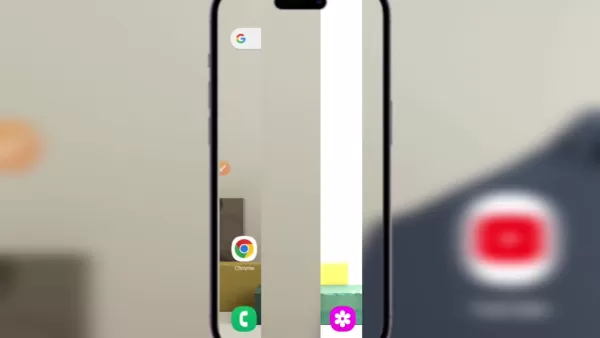 Transforma tus selfies en obras maestras de IA en 3D con banderas y letras a través de Bing
Libera tu potencial creativo y crea asombrosos retratos 3D mejorados con IA y un toque nacional personalizado. Este tutorial fácil de seguir revela cómo transformar imágenes digitales normales en llam
Transforma tus selfies en obras maestras de IA en 3D con banderas y letras a través de Bing
Libera tu potencial creativo y crea asombrosos retratos 3D mejorados con IA y un toque nacional personalizado. Este tutorial fácil de seguir revela cómo transformar imágenes digitales normales en llam
 Gemini Nano Banana mejora la coherencia y el control de la edición de imágenes a escala empresarial, pero aún tiene margen de mejora
Presentación de Gemini 2.5 Flash ImageGoogle ha presentado Gemini 2.5 Flash Image, anteriormente conocido internamente como "nanobanana" durante las pruebas beta. Este modelo avanzado proporciona a la
Gemini Nano Banana mejora la coherencia y el control de la edición de imágenes a escala empresarial, pero aún tiene margen de mejora
Presentación de Gemini 2.5 Flash ImageGoogle ha presentado Gemini 2.5 Flash Image, anteriormente conocido internamente como "nanobanana" durante las pruebas beta. Este modelo avanzado proporciona a la
 Innovaciones en hardware de IA: Los humanoides y los dispositivos audiovisuales, protagonistas en TechCrunch Disrupt 2025
TechCrunch Disrupt 2025: El futuro del hardware de IAMarque sus calendarios del 27 al 29 de octubre, ya que TechCrunch Disrupt vuelve a Moscone West en San Francisco, reuniendo a más de 10.000 líderes
Innovaciones en hardware de IA: Los humanoides y los dispositivos audiovisuales, protagonistas en TechCrunch Disrupt 2025
TechCrunch Disrupt 2025: El futuro del hardware de IAMarque sus calendarios del 27 al 29 de octubre, ya que TechCrunch Disrupt vuelve a Moscone West en San Francisco, reuniendo a más de 10.000 líderes
 19 de agosto de 2025 01:00:59 GMT+02:00
19 de agosto de 2025 01:00:59 GMT+02:00
FormulaBot sounds like a game-changer for spreadsheet nerds like me! 😎 I’m curious if it can handle my messy datasets as smoothly as it claims. Worth a try!


 0
0
 7 de agosto de 2025 07:01:05 GMT+02:00
7 de agosto de 2025 07:01:05 GMT+02:00
FormulaBot sounds like a game-changer for Excel nerds like me! 😎 It’s crazy how AI can just spit out formulas from plain text. Saves so much time, but I wonder if it’ll make me lazy at learning Excel tricks.


 0
0
 4 de agosto de 2025 08:48:52 GMT+02:00
4 de agosto de 2025 08:48:52 GMT+02:00
FormulaBot sounds like a game-changer for Excel! I’ve been wrestling with VLOOKUP for ages, and this could save me hours. Anyone tried it yet? 😄


 0
0





























